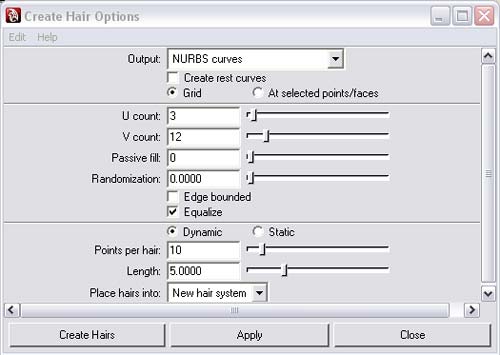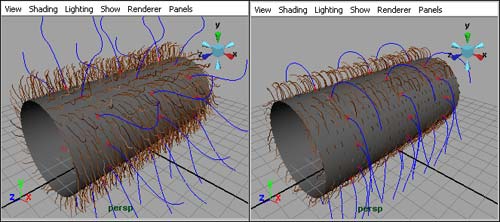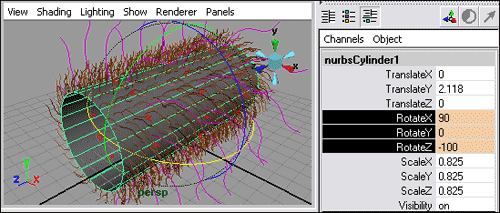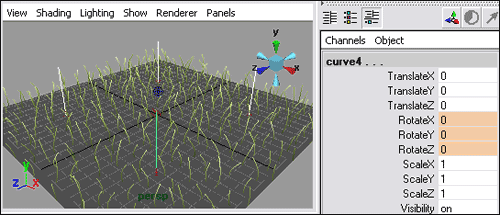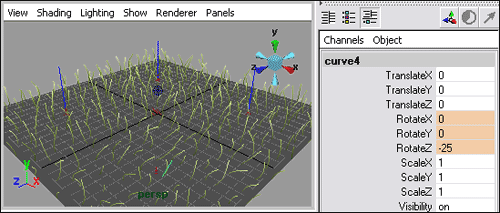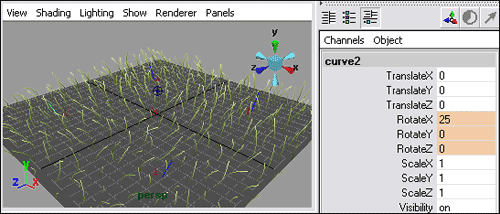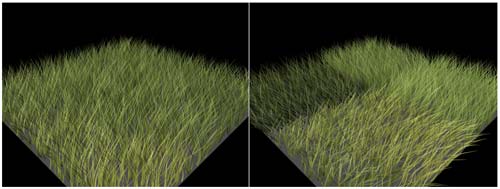Первые шаги в Maya. Урок 26. Работа с модулем Maya Fur
Создание и настройка параметров меха
Примеры создания сцен с использованием Fur-систем
Колышущаяся на ветру сухая трава
Визуализация меха
Вернемся к сохраненной рабочей сцене с шаром. Полученный в ней мех выглядит весьма неплохо, но несколько неестественно — для исправления ситуации придется поработать не с его настройками, а с установкой осветителей, регулировкой их параметров с позиции того, что в сцене имеются Fur-объекты, и с изменением некоторых параметров рендеринга. Создайте два источника типа SpotLight и разместите их слева и справа от шара (рис. 34), уменьшите их интенсивность (Intensity) примерно до 0,6 и замените белый цвет источников на светло-желтый. Если вы сразу проведете рендеринг (рис. 35), то увидите результат менее привлекательный по сравнению с тем, что наблюдался до установки источников света. Причиной этого является то, что данные источники пока никак не влияют на формирование теней. Для изменения ситуации выделите оба источника и примените команду Fur=>Fur Shadowing Attributes=>Add to Selected Light (Мех=>Настройки затенения меха=>Добавить выделенные источники). Это приведет к появлению у каждого из источников в списке параметров свитка FurShadowing/Shadowing, позволяющего регулировать нюансы затенения меха. В данном свитке предусмотрено два алгоритма формирования теней — Auto-Shading и Shadow-Maps (рис. 36). Первый устанавливается по умолчанию и позволяет достаточно быстро получить неплохой результат, а второй требует несколько больше времени на визуализацию, но и мех, полученный при подобном затенении, как правило, выглядит более естественно, чем при затенении Auto-Shading (рис. 37).
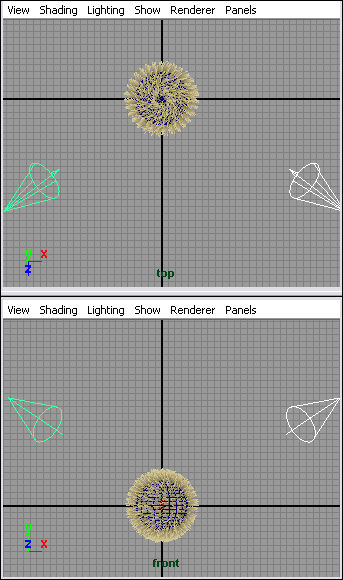
Рис. 34. Появление источников света
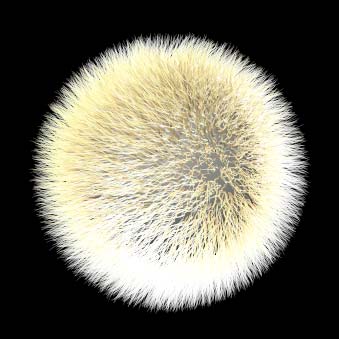
Рис. 35. Вид шара после установки источников света
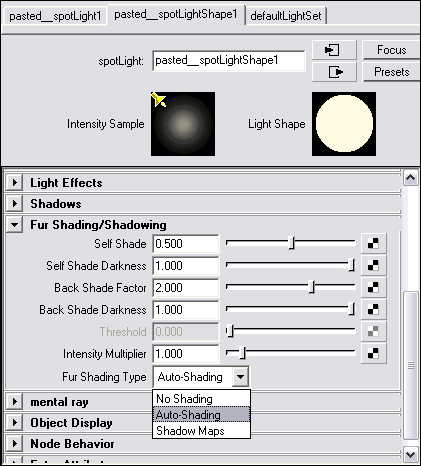
Рис. 36. Выбор способа формирования теней
Рис. 37. Визуализированный мех с затенением по алгоритму Auto-Shading (слева) и Shadow-Maps
Дополнительно подкорректируйте цвет мездры (то есть самого шара, которому назначено меховое покрытие), поскольку ее оттенок должен соответствовать базовому цвету меха (Base Color). Кроме того, увеличьте плотность меха (Density) до 20 тыс. и немного измените оттенок цвета Tip Color на более близкий к указанному в поле Base Color. Полученный в итоге мех будет выглядеть уже вполне естественно (рис. 38).

Рис. 38. Покрытый мехом шар после настройки освещения
Анимирование меха
Любые параметры меха несложно анимировать, установив на них ключи в ключевых кадрах — это позволяет формировать, например, растущий, наклоняющийся, слегка переливающийся мех и т.п. Для примера анимируем в рабочей сцене с настроенным освещением параметр Threshold в свитке FurShadowing/Shadowing для первого Spot-источника (рис. 39). Это позволит получить имитацию переливающегося меха (рис. 40).

Рис. 39. Свиток Fur Shadowing/Shadowing с анимированным параметром Threshold
Рис. 40. Вид покрытого мехом шара в некоторых кадрах анимации
Мех можно также сделать динамическим, то есть заставить его реагировать на внешние силы (например, ветер или гравитацию) либо на движение поверхности, к которой мех присоединен (это, в частности, потребуется при получении анимации любого обладающего меховой шкурой животного, ведь ворсинки меха при движении, встряхивании и т.п. не должны оставаться неподвижными). Реализуется это посредством связывания меха со статическими или динамическими кривыми-аттракторами — такой принцип был реализован в 7-й и последующих версиях Maya, ранее для получения подобных эффектов меху назначались ИК-аттракторы1 (в старых версиях Maya их называли просто аттракторами). Технически подобное связывание реализуется следующим образом. Вначале обычным образом создается поверхность с мехом, и этой поверхности назначается Hair-система (статическая или динамическая). Данная Hair-система связывается с Fur-системой (то есть формируются кривые-аттракторы), после чего производятся требуемые настройки2 кривых-аттракторов и Hair-системы. На последнем этапе кривые-аттракторы и/или поверхность анимируются, что и приводит к получению динамического меха.
Для примера создайте NURBS-цилиндр, удалите у него верхнюю и нижнюю плоскости и назначьте цилиндру понравившийся образец меха с полки Shelf (мы выбрали Squirrel) — рис. 41. Выделите цилиндр, переключитесь в режим Dynamics и щелкните на квадратике у команды Hair=>CreateHair (Волосы=>Создать волосы). В открывшемся окне CreateHair Options в списке Output выберите вариант Nurbs Curves, установите создание сетки (переключатель Grid) и задайте ее размеры (3x12), а также укажите, что кривые должны быть динамическими (переключатель Dynamic) — рис. 42 и щелкните на кнопке CreateHair s. В итоге появится невизуализируемая система Hair-кривых (рис. 43) — пока данная система с мехом никак не связана, в чем несложно убедиться при проигрывании анимации (волосы станут ниспадать, при этом ворсинки меха останутся неподвижными). Не снимая выделения с Hair-системы, переключитесь в режим Rendering и свяжите данную систему с мехом3, применив команду Fur=>AttachHairSystemtoFur (Мех=>Назначить Hair-систему меху) и указав имеющуюся Fur-систему. Затем воспользуйтесь командой Fur=>SetStartPositionTo (Мех=>Установить стартовое положение) и опять выберите Fur-систему — это позволит Hair-кривым учитывать наклон ворсинок. В результате при анимации ворсинки будут ниспадать примерно так же, как и Hair-кривые (рис. 44).
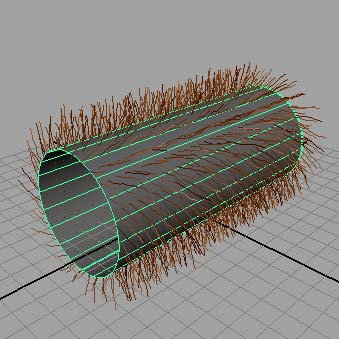
Рис. 41. Исходная сцена с покрытым мехом цилиндром
Рис. 42. Параметры настройки Hair-системы
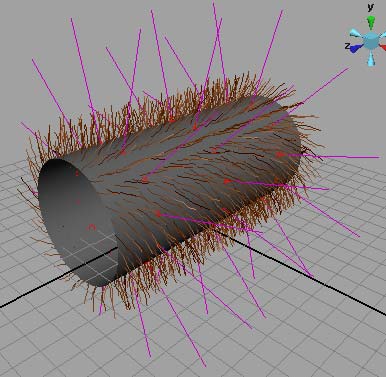
Рис. 43. Появление системы кривых-аттракторов
Рис. 44. Вид сцены с ниспадающим мехом в некоторых кадрах анимации
Попробуем сделать так, чтобы ворсинки стали реагировать на движение цилиндра. Для этого увеличьте число кадров анимации до 80. Выделите Hair-систему и устраните влияние на нее гравитационной силы (то есть введите в редакторе атрибутов в поле Gravity секции Forces раздела Dynamics значение 0). Не снимая выделения с Hair-системы, перейдите в 1-й кадр, переключитесь в режим Animat ion и создайте ключ командой Animate=>SetKey. Выделите цилиндр, в окне каналов выделите поля RotateX, RotateY и RotateZ и создайте ключи для данных полей, воспользовавшись командой KeySelected из контекстного меню окна каналов (рис. 45). Перейдите по временной шкале в 40-й кадр, немного поверните цилиндр и вновь создайте ключи на те же самые параметры (рис. 46). Активируйте последний кадр, установите в нем те же самые значения, что фигурировали в 1-м кадре, и вновь создайте ключи. Теперь мех станет реагировать на вращение цилиндра — визуально это будет напоминать встряхивание меха вследствие резкого движения поверхности, которой он назначен (рис. 47). При желании такое встряхивание можно сделать более активным, если открыть в редакторе атрибутов настройки кривых-аттракторов (команда Fur=>EditCurveAttractor) и увеличить значение параметра Influence ( Влияние).
Рис. 45. Создание ключей в 1-м кадре
Рис. 46. Создание ключей в 40-м кадре
Рис. 47. Вид поверхности с мехом в некоторых кадрах анимации
Сделать мех динамическим можно и через статические кривые-аттракторы — только в этом случае настраивать характер движения данных кривых придется полностью вручную. Рассмотрим это на примере. Создайте NURBS-плоскость и назначьте ей образец Grass, обеспечивающий формирование травяного покрова (рис. 48). Выделите плоскость, переключитесь в режим Dynamics, щелкните на квадратике у команды Hair=>CreateHair (Волосы=>Создать волосы) и создайте статическую Hair-систему с размером сетки 2x2 (рис. 49 и 50). Не снимая выделения с Hair-системы, переключитесь в режим Rendering и свяжите данную систему с мехом (команда Fur=>AttachHairSystemtoFur). Удостоверьтесь в том, что находитесь на 1-м кадре, выделите Hair-кривые (а не Hair-систему), подсветите в окне каналов строки RotateX, RotateY и RotateZ и создайте ключи для данных полей, воспользовавшись командой KeySelected из контекстного меню окна каналов (рис. 51). Перейдите на последний кадр, выделите первую кривую-аттрактор, поверните ее на –25° относительно оси Z и создайте ключи на те же самые параметры (рис. 52). Аналогичные операции (за исключением того, что будет меняться значение угла поворота и ось) проведите в отношении всех остальных кривых (рис. 53). В итоге при анимации трава в различных четвертях плоскости станет наклоняться в абсолютно разные стороны (рис. 54). Обратите внимание, что для большей эффектности длина травы (Length) и ее плотность (Density) были увеличены до 3 и 20 тыс. соответственно.
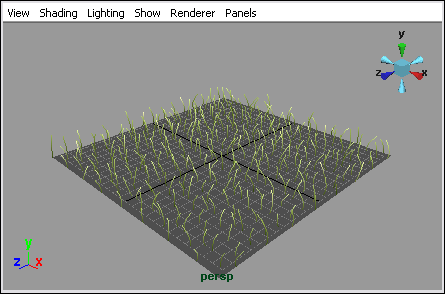
Рис. 48. Исходная сцена с покрытой травой плоскостью
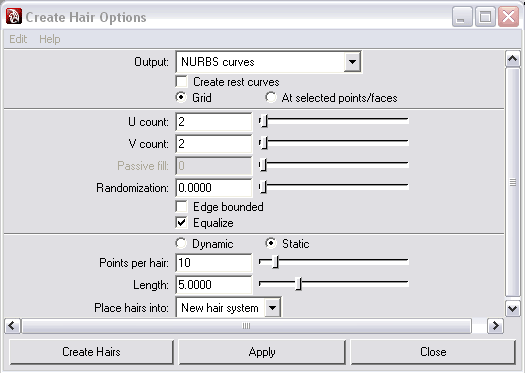
Рис. 49. Параметры настройки Hair-системы
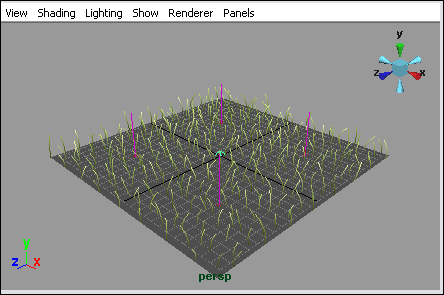
Рис. 50. Появление системы кривых-аттракторов
Рис. 51. Создание ключей в первом кадре
Рис. 52. Создание ключей для первой кривой-аттрактора в последнем кадре
Рис. 53. Вид сцены в последнем кадре анимации после создания ключей для всех кривых-аттракторов
Рис. 54. Трава в первом и последнем кадрах анимации
1ИК-аттракторы (IK-attractors) представляют собой цепи инверсной кинематики (ИК-цепи).
2При экспериментах с настройками следует иметь в виду, что кривые-аттракторы будут влиять на поведение меха только в том случае, если значение произведения параметров Threshold Length и Global Scale для узла FurCurveAttractors не превышает длину ворсинок меха (Length для узла FurDescription).
3Если связывание оказалось неудачным, то его можно отменить, выделив Hair-систему и в режиме Rendering применив команду Fur=> Detach Hair System to Fur с указанием нужной Fur-системы.